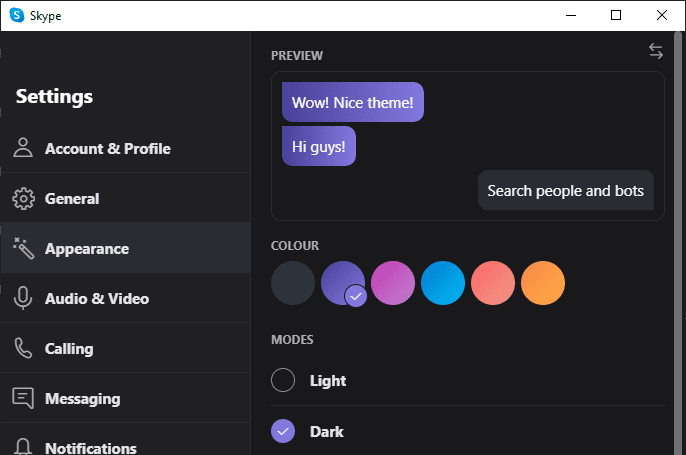Tradiční design webových stránek a mnoha aplikací zahrnuje použití bílé a jasných barev. I když tento design dává velký smysl pro tištěná média, kde je výchozí barva papíru bílá, není tak vhodný pro obrazovky. Tmavý režim je nastavení dostupné v mnoha aplikacích, které vám umožňuje používat alternativní, tmavší barevné schéma.
Jednou z velkých výhod, které tmavý režim nabízí, je snížení odlesků obrazovky. Obrazovka zobrazující primárně bílý obraz je jasná, i když je nastavena na nízký jas. To je zvláště patrné při používání obrazovky, jako je váš telefon, ve tmě. Barevné schéma v tmavém režimu řeší tento problém, přičemž tmavší barvy způsobují, že obrazovka ve stejném scénáři vypadá méně oslnivě.
Zařízení vybavená obrazovkami OLED nebo AMOLED mají také výhodu ve spotřebě energie s aktivovaným tmavým režimem. Obrazovky OLED a AMOLED mají pixely, které přímo produkují světlo, ve srovnání s tradičními LCD obrazovkami, které filtrují barvy z konstantního podsvícení. Tmavší pixely OLED a AMOLED nemusí produkovat tolik světla, a proto spotřebují méně energie. Při zobrazení černé lze tyto pixely dokonce zcela vypnout a nevyžadují žádnou energii. Celkově to znamená, že důsledné používání tmavého režimu na zařízení OLED nebo AMOLED může vést k úspoře energie a prodloužení výdrže baterie oproti zařízením s tradičními LCD obrazovkami.
Tmavý režim ve Skype
V desktopové aplikaci Skype používá výchozí barevné schéma především bílou a světle šedou. Naštěstí Microsoft zabudoval tmavý režim i do aplikace Skype. Chcete-li povolit tmavý režim v aplikaci Windows Skype, musíte nejprve kliknout na ikonu se třemi tečkami v levém horním rohu hlavního okna Skype a poté z rozbalovací nabídky vybrat „Nastavení“.
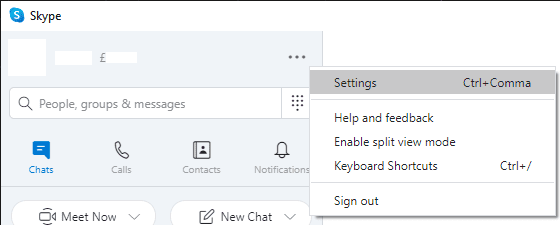
V okně nastavení Skype se přepněte na kartu „Vzhled“ napravo a ze seznamu „Režimů“ vyberte „Tmavý“. Výběr tmavého režimu okamžitě přepne Skype do barevného schématu tmavého režimu.
Tip: Skype také nabízí režim „Vysoký kontrast tmavý“, který nastaví rozhraní na monochromatický vzhled bílé na černé.
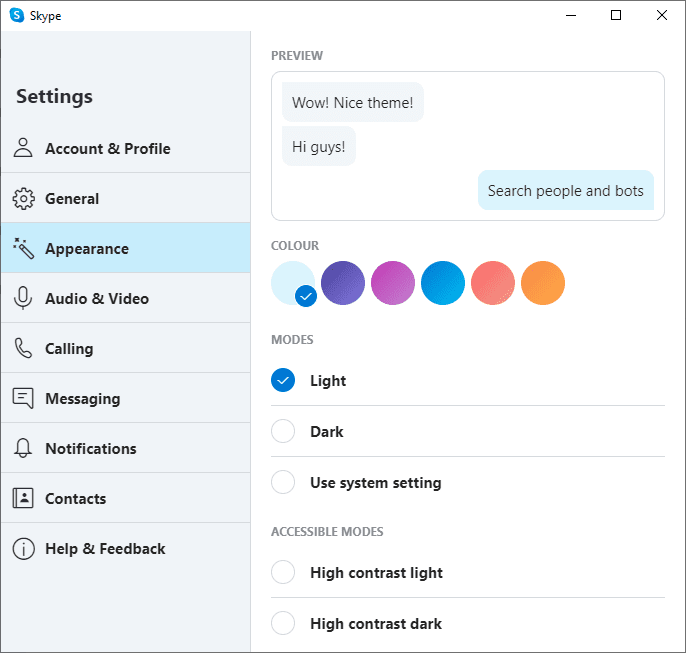
Kromě tmavého režimu můžete také nakonfigurovat „Barva“ se šesti barevnými kruhy těsně nad výběrem motivu. Tyto barvy se používají pro pozadí chatových zpráv, jak je vidět v poli „Náhled“ v horní části stránky nastavení vzhledu.